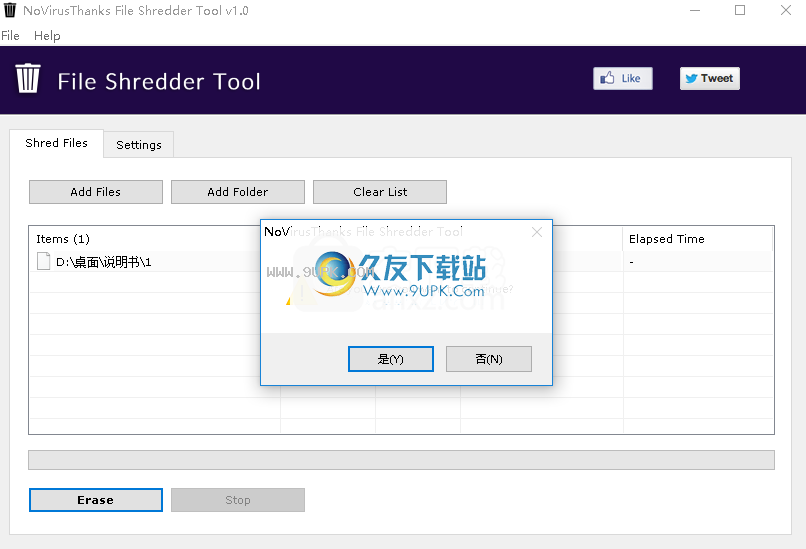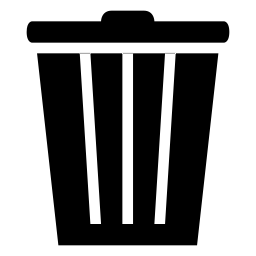
暂无资源
FileShredderTool是一款能够轻松进行文件粉碎的软件。对于电脑上无用的文件你可以使用FileShredderTool完全粉碎。当我们删除私人/重要数据时,我们可能需要使用专业的数据擦除工具...
基本信息
评分 8
FileShredderTool是一款能够轻松进行文件粉碎的软件。对于电脑上无用的文件你可以使用FileShredderTool完全粉碎。当我们删除私人/重要数据时,我们可能需要使用专业的数据擦除工具将其删除,以防止数据恢复。FileShredderTool是专门为此目的设计的工具,旨在帮助您通过六种类型的安全擦除算法进行清理,从而安全有效地删除文件。同时,它还支持删除正在运行且没有操作权限的文件。它具有简单直观的操作界面。添加要清除的文件/文件夹,然后只需删除一键即可,此外,还可以将该软件集成到窗口的上下文件菜单中,以更简单的方式删除数据。有需要的朋友可以从本网站快速下载!
1.文件粉碎工具(可以粉碎所有计算机数据;
2.使用中的文件也可以立即切碎;
3.选择切碎无法从Win系统删除的文件;
4.占用的文件夹也可以通过文件粉碎工具立即粉碎;
5.删除驱动器上的剩余数据,并擦除磁盘上的所有数据;
6.清除HDD和SSD上的所有现有和历史数据以提高读取速度;
7.快速安全地擦除不必要的数据,例如存储卡,USB驱动器,SD卡,数码相机...
1.双击安装程序以输入以下软件许可协议,选中[我接受协议]选项,然后继续进行下一个安装。
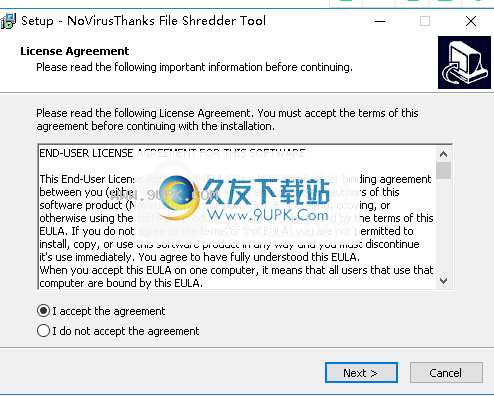
2.阅读软件的重要信息,然后单击[下一步]继续。
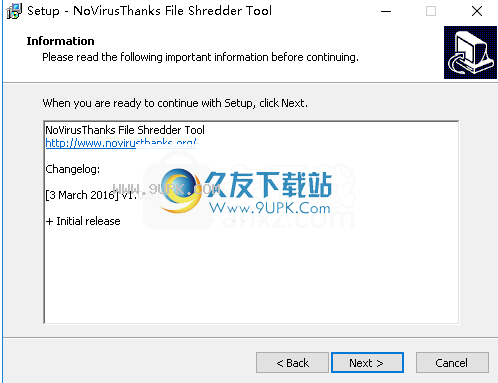
3.选择安装位置,用户可以选择默认的C:\ProgramFiles\NoVirusThanks\FileShredderTool。
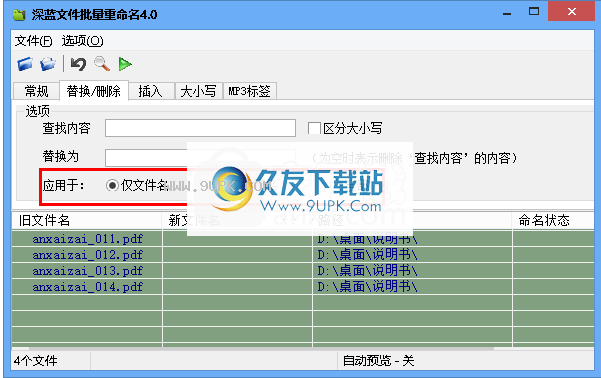
4.选择开始菜单文件夹,用户可以选择默认的NoVirusThanks\FileShredderTool。
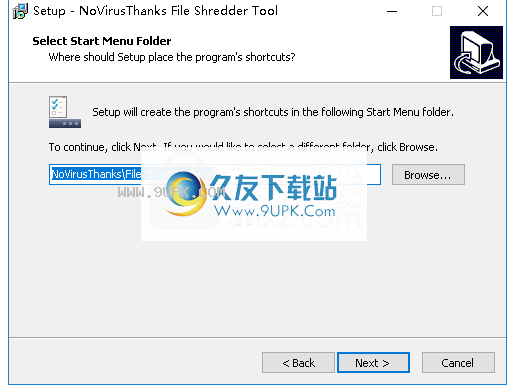
5.选择其他选项,建议选中“创建桌面”图标以创建快捷方式选项。
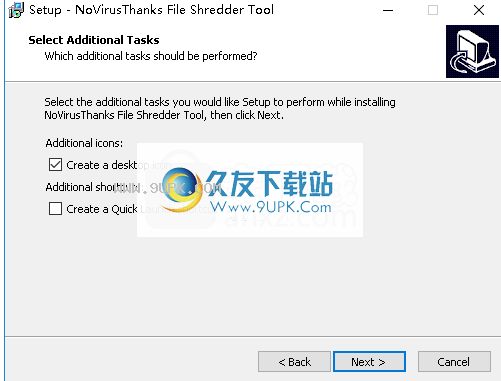
6.准备安装,单击[安装]按钮开始安装。
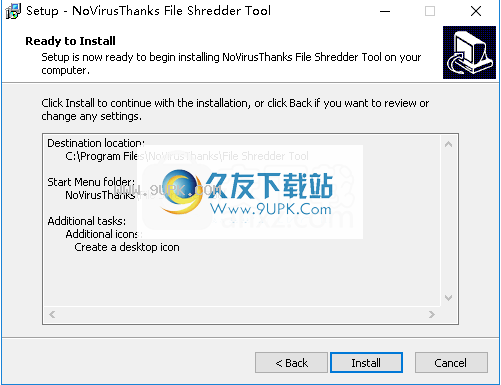
7.弹出FileShredderTool安装成功提示,单击[完成]结束。
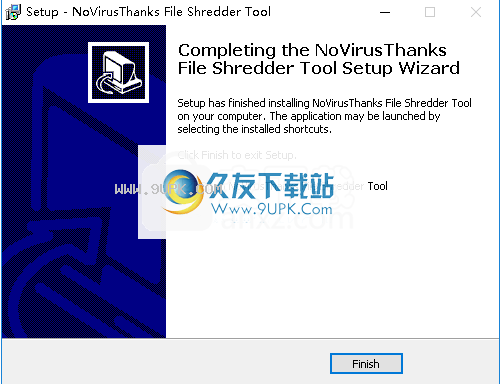
布局简单
该应用程序采用简单简洁的设计,并以简洁的方式组织其功能,以便广泛的用户可以轻松访问它们。
它还具有一个简单的配置菜单,可通过单击主窗口中专用的“设置”选项卡来显示该菜单。但是,没有提供任何形式的本地帮助文档,因此遇到困难时,您将无法使用标准的用户指南。
删除文件或文件夹
如果您需要以简单有效的方式从计算机上永久删除某些文档,则可以转到NoVirusThanksFileShredderTool。
完成此任务很容易,您只需将目标项目(无论是文件还是整个文件夹)添加到列表中,然后单击“擦除”按钮。
但是,您应该知道,此工具将在恢复点之外从计算机中永久删除文档。因此,建议在使用此工具擦拭文件时谨慎行事。
方便的配置菜单
单击主窗口中的“设置”选项卡以访问配置部分,您可以在其中修改一系列参数而无需花费很多精力。
例如,您可以在过程完成后关闭系统,将实用程序的功能集成到Windows的上下文菜单中,并将其设置为在删除文件之前需要确认。此外,您可以根据需要从多种擦拭方法中进行选择,范围为1到100次。
轻巧的文件擦除工具,带有有用的配置菜单
考虑到所有问题,NoVirusThanksFileShredderTool是一个可靠的应用程序,可以帮助您以快速有效的方式从计算机中永久删除文件。它具有简单的用户界面,简单明了的功能以及方便的配置菜单。但是,它不包含任何形式的本地帮助文档。
1.运行FileShredderTool并进入如下所示的界面。
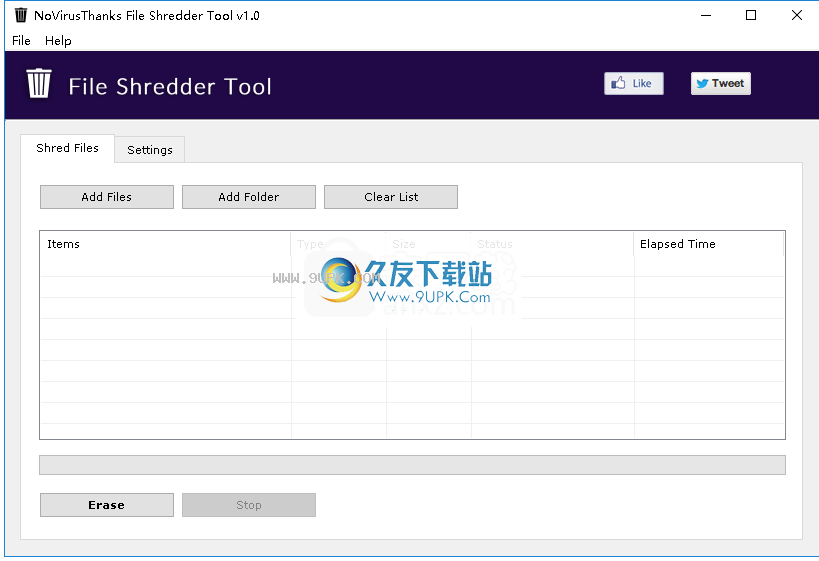
2.单击[设置]按钮,可以在设置界面中配置擦除算法等参数。
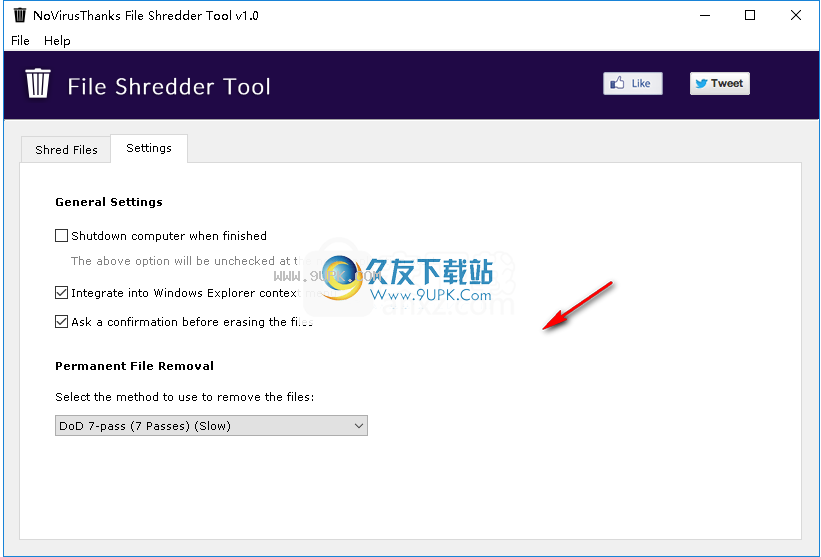
3.单击[添加文件]按钮或[添加文件夹]按钮添加要删除的文件和文件夹。
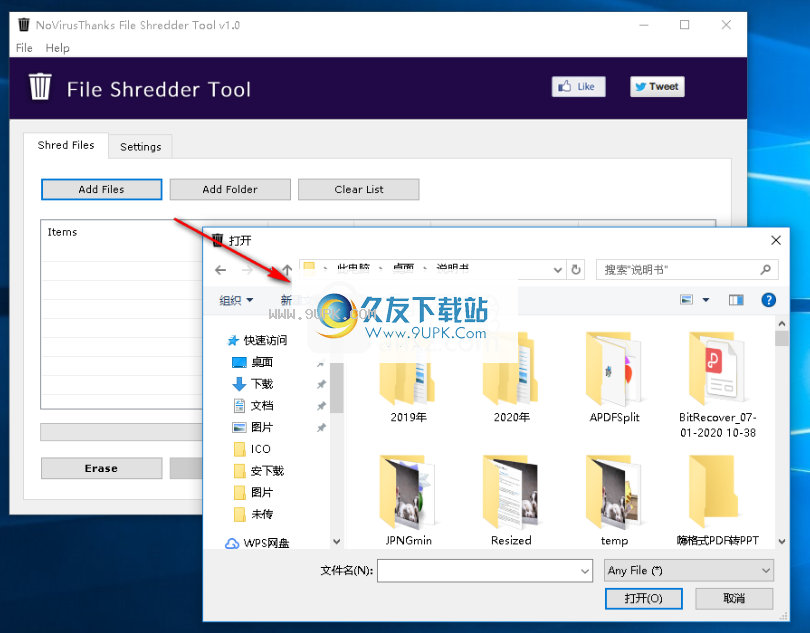
4.单击[擦除]按钮以快速擦除。
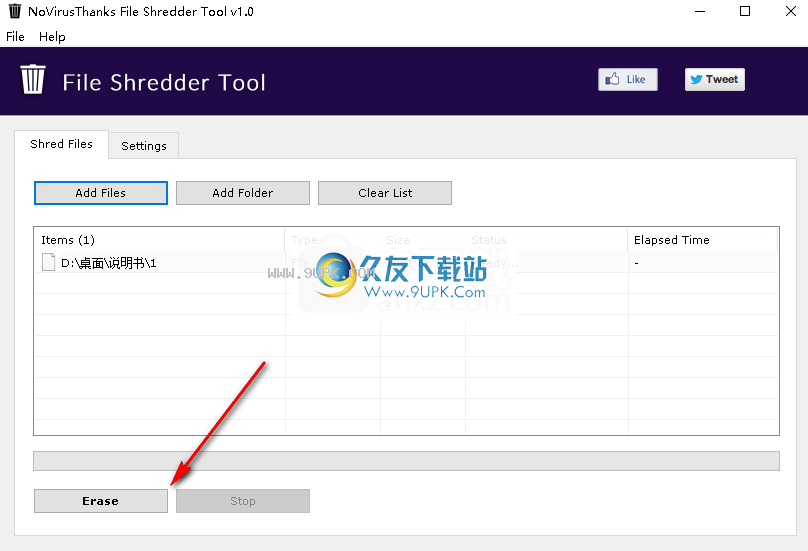
5.弹出以下确认删除提示,单击[是]按钮。